如何关闭PPT模板中的背景音乐,轻松取消自带音乐设置
在现代办公环境中,PowerPoint(PPT)已成为一个不可或缺的工具。无论是课堂教学、商务汇报,还是个人简报,PPT都提供了多种功能以帮助用户更好地传达信息。其中,背景音乐的使用可以有效提升演示的氛围,但在某些情况下,背景音乐却可能产生干扰,尤其是当我们不希望它存在时。因此,掌握如何关闭PPT模板中的背景音乐,是每个使用PPT的人必备的技能。本文将详细介绍如何轻松取消PPT中的自带音乐设置。
一、检查PPT的音乐设置
首先,我们需要打开相应的PPT文件,进入需要修改的幻灯片。页面上可能会存在一个小图标,表明该幻灯片中插入了音乐文件。通常情况下,音乐文件的格式可能为MP3或者WAV等,用户可以通过双击该图标来查看相关设置。此外,若该PPT模板使用了背景音乐,往往会在多张幻灯片中持续播放,因此检测每一张幻灯片的设置显得尤为重要。
二、关闭音乐文件的播放
若发现了背景音乐,接下来我们可以通过以下步骤来关闭音乐:在选中音乐图标的情况下,界面上会出现一个“播放”选项卡。在该选项卡中,用户可以找到“循环播放”和“自动播放”等选项。我们只需取消选中这些选项,或者直接选择“删除”该音乐文件,即可有效关闭背景音乐的播放。
三、检查背景音乐的其他来源
在PPT中,背景音乐不仅可以通过直接插入音乐文件的方式添加,还可能通过其他功能或链接添加。例如,某些模板可能自带音乐设置,则用户需要在“幻灯片放映”菜单下进行相关设置。在“幻灯片播放”选项中,我们可查看是否有选中“在幻灯片放映期间播放音乐”这一选项。如果有,请取消选择,此时背景音乐将不会再随幻灯片播放。
四、保存更改
成功关闭背景音乐后,不要忘记保存您的更改。在菜单栏中,选择“文件”选项,然后点击“保存”或“另存为”。确保将文件保存为最新版本,这样下次打开时就不会出现背景音乐的干扰。
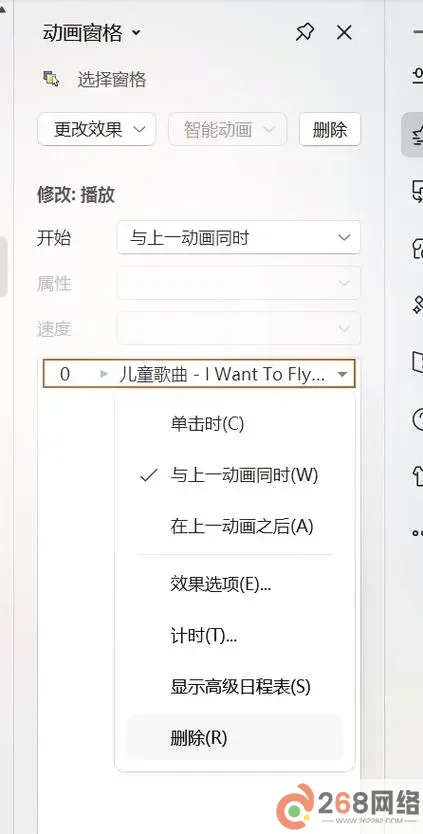
五、使用主题时的注意事项
在选用PPT模板时,用户需谨慎选择那些自带音乐的模板。如果您确定该模板的背景音乐不适合您的演示,可考虑选择那些没有音乐设置的简单模板。在日常使用中,也可以根据需要自行制作背景音乐,避免直接使用自带背景音乐的模板,以减少后续的调整工作。
六、总结
关闭PPT模板中的背景音乐是一项简单易行的操作,通过以上步骤,相信大家都能在短时间内熟练掌握。良好的音乐设置虽能提升演示效果,但若不加以控制,往往会产生负面影响。因此,深入了解PPT中的音乐设置,不仅有助于提升自己的专业技能,也能够提升整体演示的质量。希望本文的分享对您有所帮助,让您的PPT展示更加完美无瑕。
268网络版权声明:以上内容除非特别说明,否则均可能来自网络综合整理呈现,仅作自查和内部分享!如对本内容有异议或投诉,敬请联系网站管理员,我们将尽快回复您,谢谢合作!









